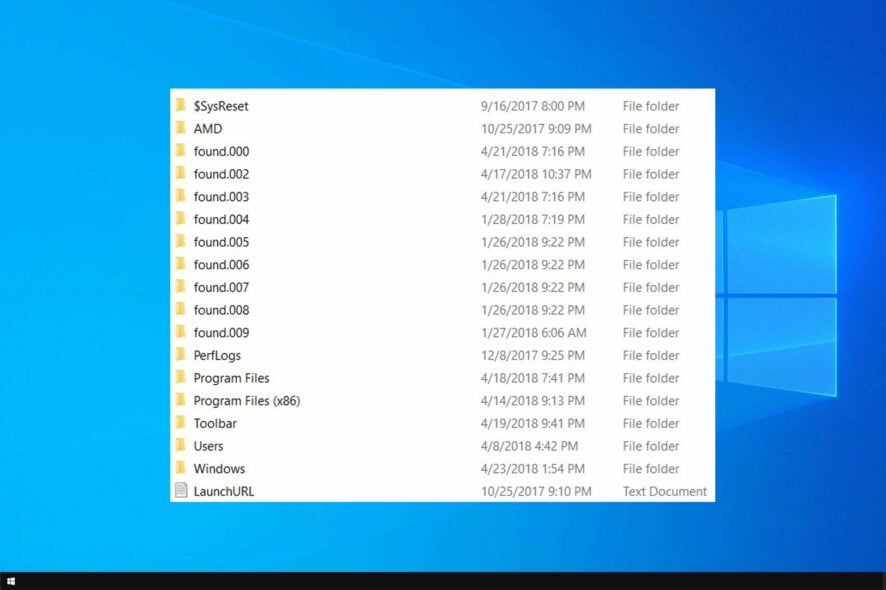
FOUND.000 폴더란 무엇인지 간단히
- 이 폴더는 Windows의 chkdsk(체크디스크) 기능과 연관됩니다.
- chkdsk가 손상되었거나 조각난 파일을 찾으면 해당 조각을 *.chk 확장자로 저장하고 FOUND.000 같은 폴더에 넣습니다.
- 폴더 이름은 FOUND.000, FOUND.001 등 순차적으로 생성될 수 있습니다.
중요: 이 폴더 자체는 시스템에서 자동으로 생성한 정당한 폴더입니다. 악성코드가 아니라는 점을 먼저 확인하세요.
이것은 바이러스인가
아니요. FOUND.000 폴더는 Windows가 생성한 정규 시스템 폴더입니다. 여기 저장된 파일은 보통 손상되거나 원래 형식으로 복원하기 어려운 데이터입니다.
참고: 걱정된다면 신뢰할 수 있는 백신으로 해당 폴더를 스캔하면 됩니다.
왜 폴더가 보이지 않나
이 폴더는 시스템 또는 숨김 폴더로 취급됩니다. 기본 설정에서는 파일 탐색기에 표시되지 않습니다. 표시하려면:
- chkdsk를 실행한 드라이브의 루트 폴더로 이동합니다. 예: C:\ 또는 D:\
- 파일 탐색기에서 보기 탭을 선택하고 숨김 항목을 체크합니다.
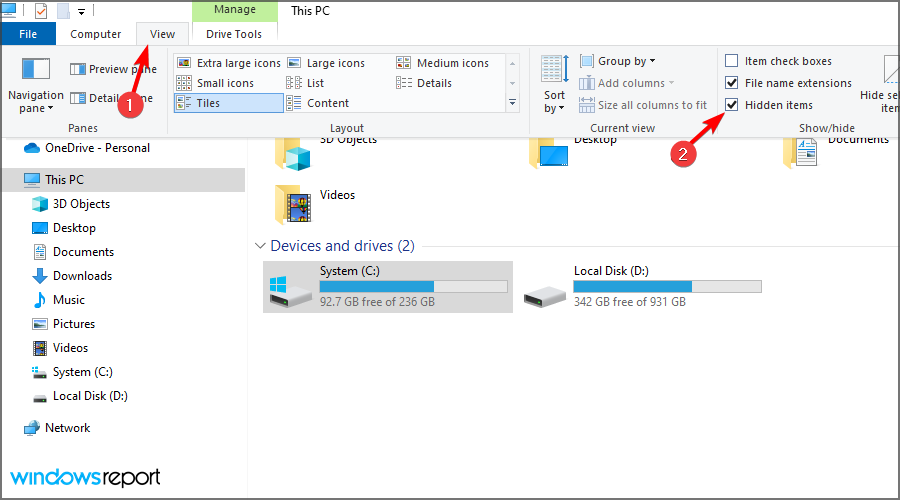
이제 FOUND.000 폴더가 보일 것입니다.
FOUND.000에서 파일을 복구할 수 있나
복구는 쉽지 않습니다. 이유는 다음과 같습니다.
- chkdsk는 파일 조각을 연결할 수 없을 때 조각 단위로 *.chk 파일로 저장합니다.
- 원본 파일의 메타데이터(파일명, 확장자, 구조)가 없으면 원래 형태로 되돌리기 어렵습니다.
하지만 시도해볼 수 있는 방법:
- UnCHK와 같은 CHK 전용 복구 소프트웨어 사용. 이런 도구는 파일 헤더를 검사해서 원본 형식을 유추하려고 시도합니다.
- 파일을 텍스트 에디터로 열어 내부 콘텐츠를 확인. 종종 이미지, 문서, 아카이브의 식별 가능한 바이트 패턴(헤더)이 남아 있습니다.
복구의 한계: 모든 조각이 손상되었거나 누락된 경우 완전 복구는 불가능합니다.
FOUND.000 폴더를 삭제해도 되나
삭제해도 되는 이유:
- 공간을 많이 차지할 수 있습니다.
- 폴더에는 보통 손상된 조각 파일이 들어 있어 실제로 쓸모가 적습니다.
- 대부분의 파일이 복구 불가능합니다.
삭제 전에 해야 할 일:
- 중요한 데이터가 없을지 확인합니다. 필요하면 복구 도구로 먼저 시도하세요.
- 시스템 또는 앱 문제로 인해 필요할 가능성은 극히 낮습니다.
어떻게 삭제하나
관리자 권한이 필요할 수 있습니다. 접근 거부 오류가 나오면 소유권을 먼저 가져와야 합니다.
- Windows 키 + X를 누르고 Windows PowerShell(관리자) 또는 명령 프롬프트(관리자)를 선택합니다.
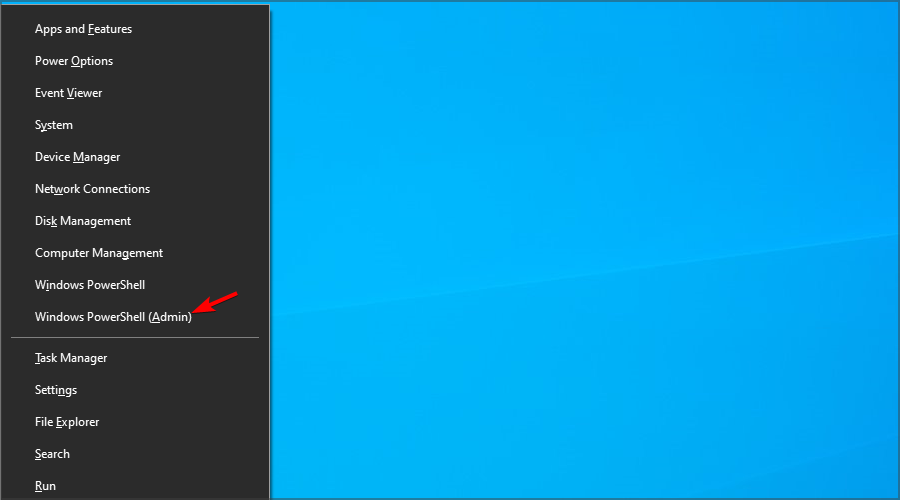
- 드라이브 문자와 폴더 경로를 확인한 뒤 다음 명령으로 소유권을 가져옵니다.
takeown /f C:\found.000 /r /d y
icacls C:\found.000 /grant administrators:F /t- 소유권을 가진 후 폴더를 삭제합니다. 드라이브 문자를 환경에 맞게 바꾸세요.
rmdir C:\found.000 /s /q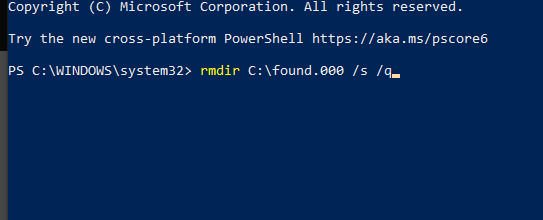
주의: 소유권과 권한 변경은 시스템 파일에 영향을 줄 수 있으니 정확한 경로를 확인하고 입력하세요.
복구 실패 사례와 언제 포기해야 하는가
- 파일이 여러 개의 손상된 조각으로 분산되어 있고 조각 순서를 알 수 없을 때.
- 헤더나 식별 가능한 시그니처가 전혀 남아 있지 않을 때.
이럴 경우 데이터를 다시 생성하거나 백업에서 복원하는 것이 현실적인 선택입니다.
대체 접근법
- 백업에서 복원: 가장 안전하고 확실한 방법입니다. 정기 백업 습관을 권장합니다.
- 전문 데이터 복구 서비스: 데이터가 아주 중요하면 비용을 들여 전문가에게 맡기세요.
- 파일 서명 기반 수동 복구: 이미지나 아카이브의 파일 헤더(예: JPEG FF D8 FF)로 파일을 식별해 확장자를 복원 후 테스트합니다.
의사결정 흐름
다음 간단한 흐름으로 행동을 결정하세요:
flowchart TD
A[FOUND.000 발견] --> B{중요한 파일 가능성?}
B -- 예 --> C[복구 시도: UnCHK 등]
C --> D{복구 성공?}
D -- 예 --> E[복구 파일 저장 후 폴더 삭제]
D -- 아니요 --> F[전문가 상담 또는 백업 사용]
B -- 아니요 --> G[폴더 삭제로 디스크 정리](위 흐름은 일반적 권장 절차입니다. 환경에 따라 달라질 수 있습니다.)
역할별 체크리스트
일반 사용자
- 숨김 항목을 표시하고 폴더 확인
- 중요한 파일이 없으면 삭제하거나 복구 시도
- 백신 스캔으로 악성코드 여부 확인
IT 관리자
- 폴더 생성 원인(예: 디스크 오류 로그) 확인
- 복구 도구와 백업 정책 검토
- 다수 사용자 환경에서는 스크립트로 정리 자동화 검토
데이터 복구 담당자
- CHK 파일 헤더 검사 및 포렌식 분석
- 필요한 경우 전문 복구 소프트웨어 사용
1줄 용어집
- chkdsk: Windows 디스크 검사 도구로 파일 시스템 오류를 검사하고 수정하는 유틸리티.
- *.chk: chkdsk가 생성하는 손상 파일 조각의 확장자.
요약
FOUND.000은 chkdsk가 발견한 손상 파일 조각을 보관하는 숨김 시스템 폴더입니다. 보안 위협은 아니지만 복구가 어렵습니다. 중요한 데이터가 없으면 삭제해도 되며, 삭제 전에는 복구 시도를 권장합니다.
중요: 복구 및 삭제 작업을 진행할 때는 관리자 권한과 정확한 경로 확인을 먼저 하세요.
자주 묻는 질문
FOUND.000은 어떻게 생겨나나요?
chkdsk가 파일 시스템 오류를 찾아 복구하는 과정에서 손상된 파일 조각을 *.chk로 저장하면 해당 폴더가 자동 생성됩니다.
폴더를 완전히 삭제해도 시스템에 영향이 있나요?
대부분의 경우 시스템 기능에 영향이 없지만, 드라이브 루트에 중요한 시스템 파일이 없는지 확인한 후 삭제하세요.
복구 시도 전에 백업이 없어요. 무엇을 먼저 해야 하나요?
복구 도구로 시도하기 전에 해당 파일을 다른 드라이브로 복사해 원본을 보존하세요. 가능한 경우 전문 복구 서비스를 고려하세요.



